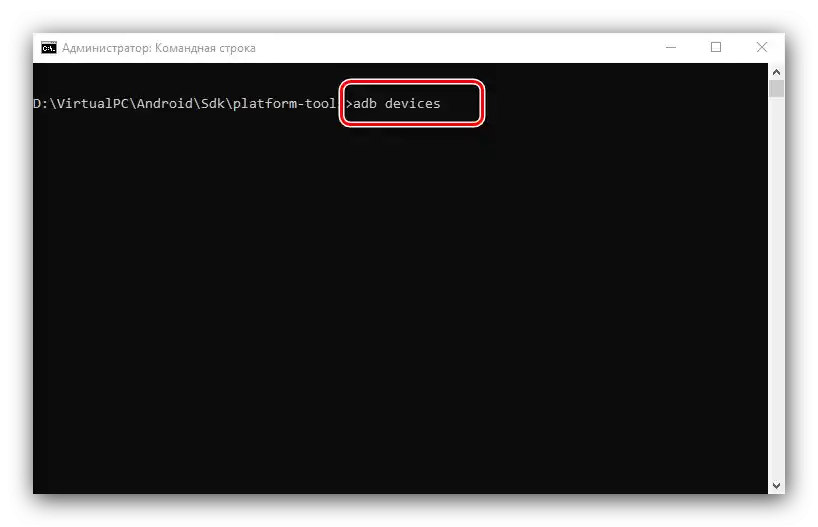روش 1: ابزارهای سیستمی
بسیاری از تولیدکنندگان در رابطهای کاربری خود قابلیتهای عملکردی را گسترش میدهند، از جمله اجازه تغییر ترتیب دکمههای نوار ناوبری.
سامسونگ
در گوشیهای هوشمند سامسونگ، این فرآیند به صورت زیر انجام میشود:
- تنظیمات را باز کنید "تنظیمات" — به عنوان مثال، از طریق نوار اعلان دستگاه.
- فهرست را به سمت پایین پیمایش کنید تا به گزینه "صفحه نمایش" ("Display") برسید و بر روی آن ضربه بزنید.
- سپس از گزینه "نوار ناوبری" ("Navigation Bar") استفاده کنید.
- اکنون به بخش "ترتیب دکمهها" ("Button order") بروید و گزینهای را که برای شما مناسبتر است انتخاب کنید.متأسفانه، نمیتوان بهطور مستقل موقعیت را تعیین کرد.
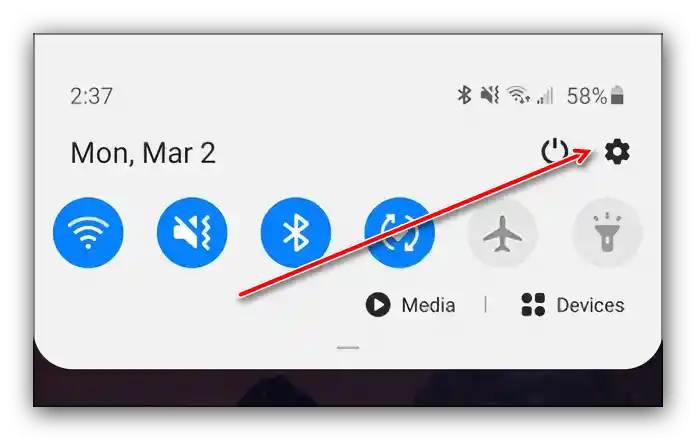
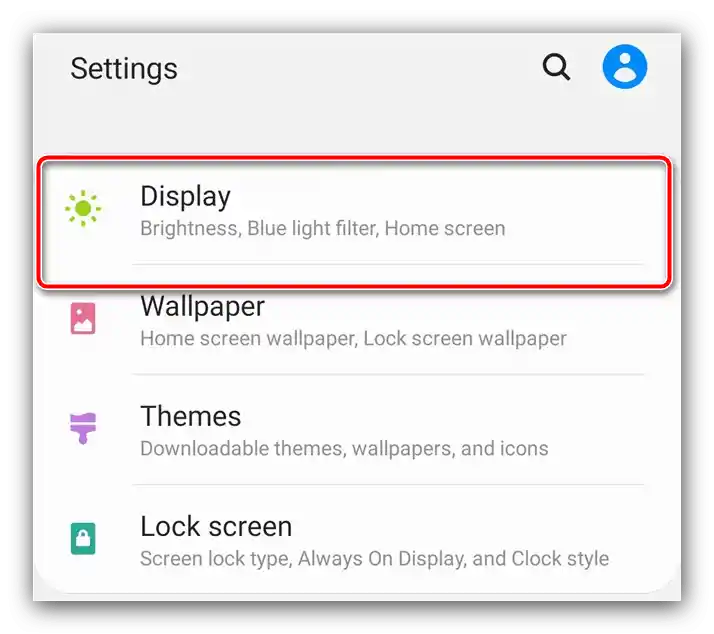
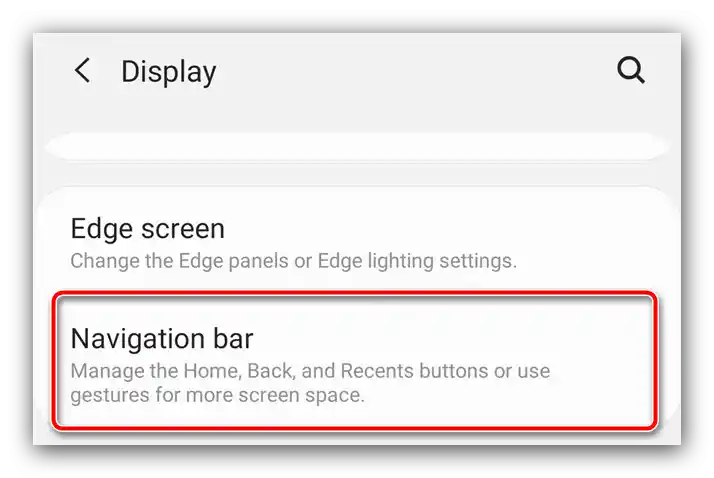
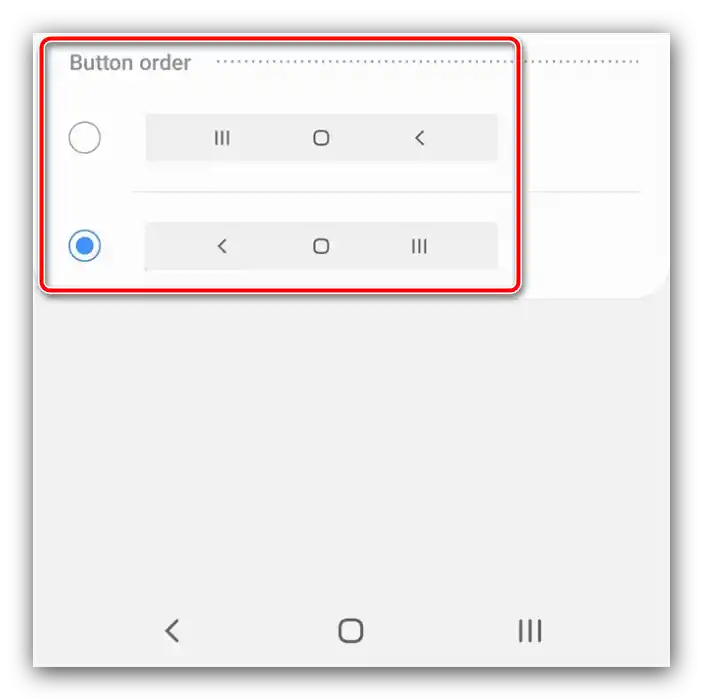
تغییرات بهطور آنی اعمال میشوند.
هواوی
- ابزار مدیریت تنظیمات تلفن را راهاندازی کنید.
- لیست را به پایین اسکرول کنید و گزینه "سیستم و بهروزرسانیها" را انتخاب کنید.
- بر روی "ناوبری سیستم" ضربه بزنید.
- به گزینه "سه دکمه ناوبری" بروید.
- در اینجا گزینه مورد نظر را مشخص کنید.
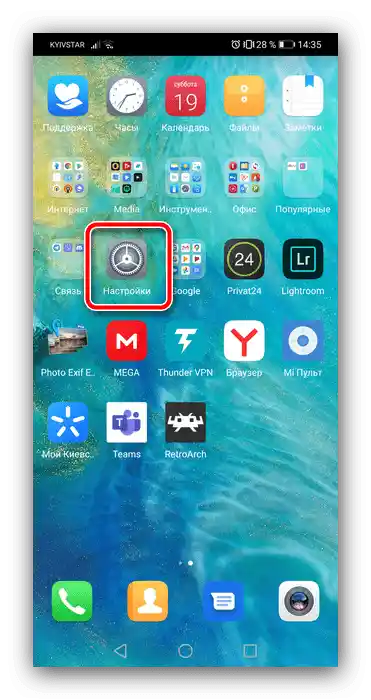
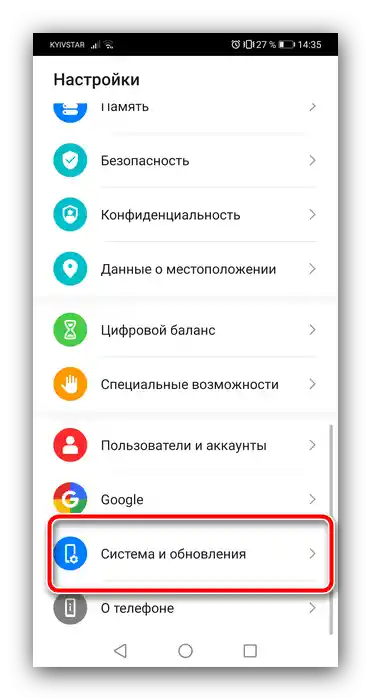
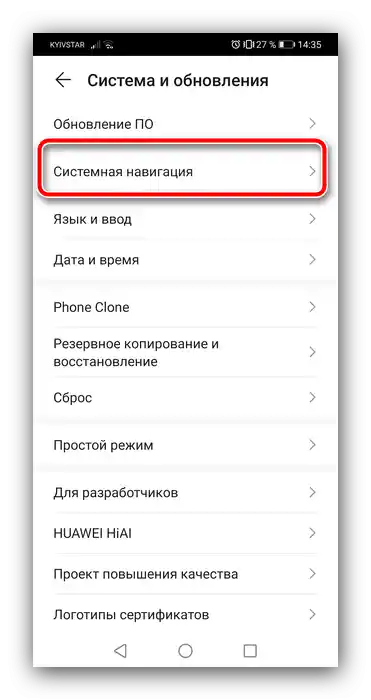
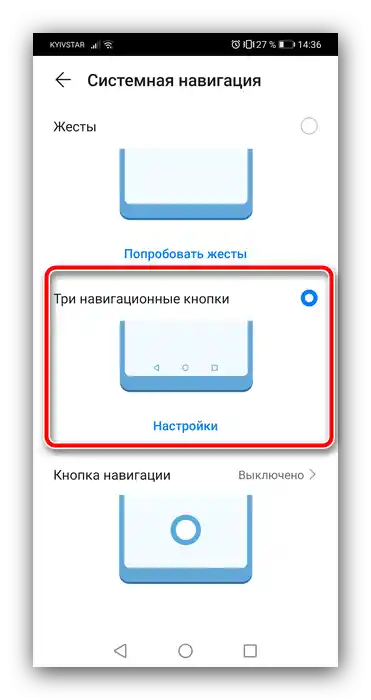
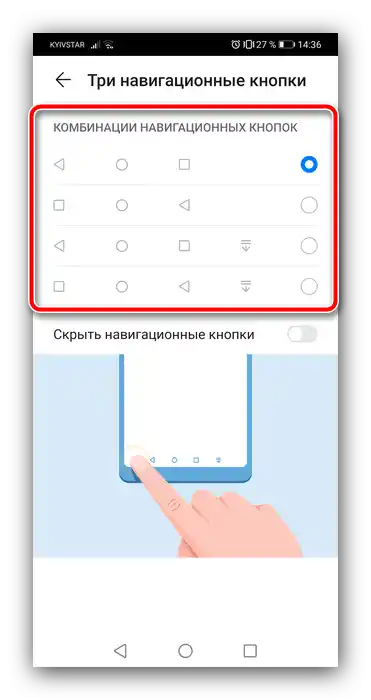
در رابط کاربری هواوی نیز نمیتوان بهطور دلخواه موقعیت دکمهها را انتخاب کرد.
شیائومی
در دستگاههای شیائومی نیز گزینه مربوطه وجود دارد.
- برنامه "تنظیمات" را باز کنید.
- سپس "تنظیمات پیشرفته" را انتخاب کنید.
- از گزینه "صفحه بدون محدودیت" استفاده کنید.
- اطمینان حاصل کنید که گزینه "دکمهها" فعال است، سپس بر روی سوئیچ "تعویض دکمههای منو و بازگشت" ضربه بزنید.
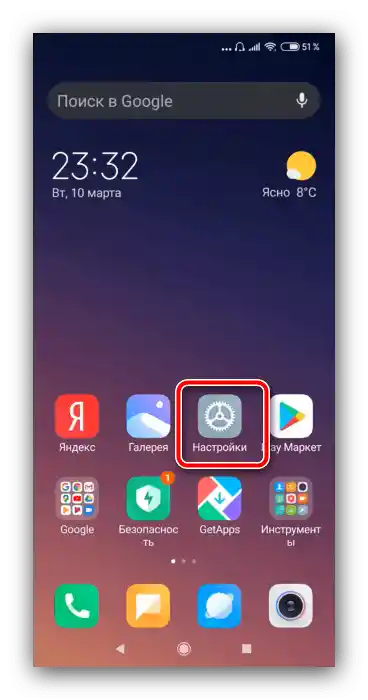
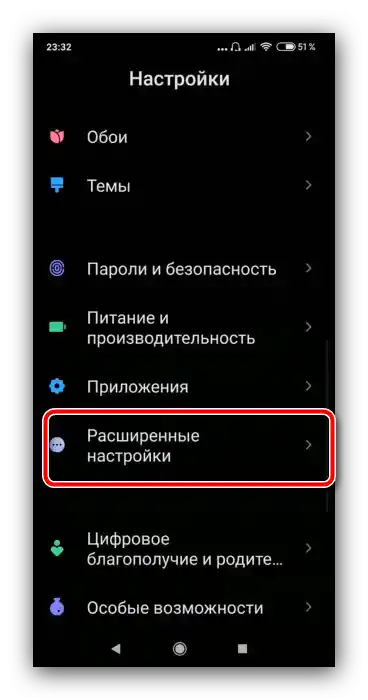
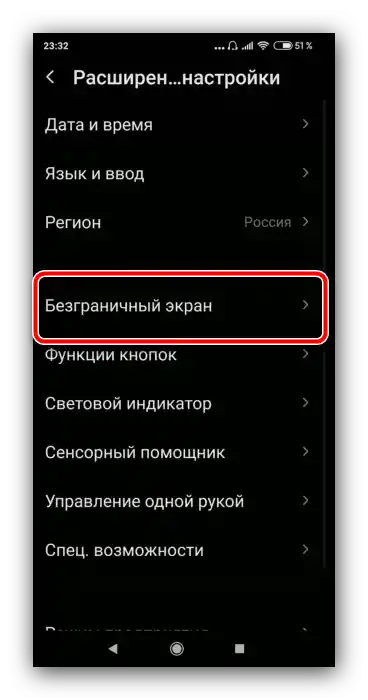
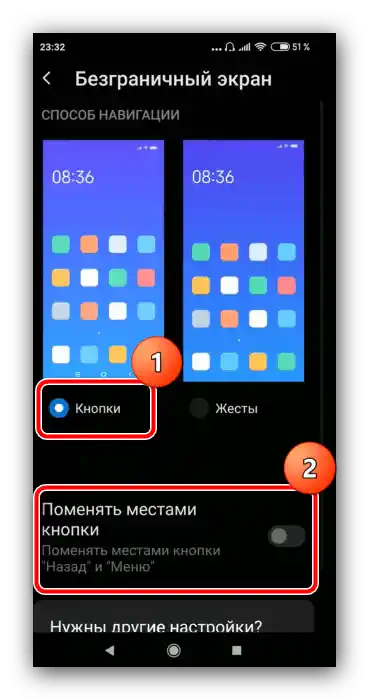
متأسفانه، در اندروید خالص هیچ قابلیت سیستمی برای تغییر موقعیت دکمهها وجود ندارد.
روش ۲: ADB
یک روش غیرمعمول برای جابجایی عناصر نوار ناوبری استفاده از ابزار Android Debug Bridge خواهد بود.
- اطمینان حاصل کنید که در تلفن هدف، اشکالزدایی USB فعال است و در کامپیوتر درایورهای مربوطه نصب شدهاند.
بیشتر:
چگونه اشکالزدایی USB را در اندروید فعال کنیم
نصب درایورها برای فلش اندروید - خط فرمان "Command Prompt" را بهعنوان مدیر باز کنید – بهعنوان مثال، از طریق "جستجو"، مؤلفه را پیدا کنید و سپس از گزینه همنام برای راهاندازی استفاده کنید.
بیشتر: چگونه "Command Prompt" را بهعنوان مدیر در ویندوز ۷ و ویندوز ۱۰ راهاندازی کنیم
- در رابط ورودی دستورات به پوشه ADB بروید و سپس دستور adb devices را وارد کنید.
![اتصال دستگاه را بررسی کنید تا دکمهها را در اندروید از طریق ADB تغییر دهید]()
باید فهرستی ظاهر شود که دستگاه متصل شده را نمایش میدهد.
- سپس موارد زیر را بنویسید:
adb shellsettings put secure sysui_nav_bar "space,recent;home;back,space"
درستی ورودی را بررسی کرده و بر روی Enter کلیک کنید.
- دستگاه را باز کنید و به نوار ناوبری نگاه کنید – دکمههای "برنامههای اخیر" و "بازگشت" جابجا خواهند شد.
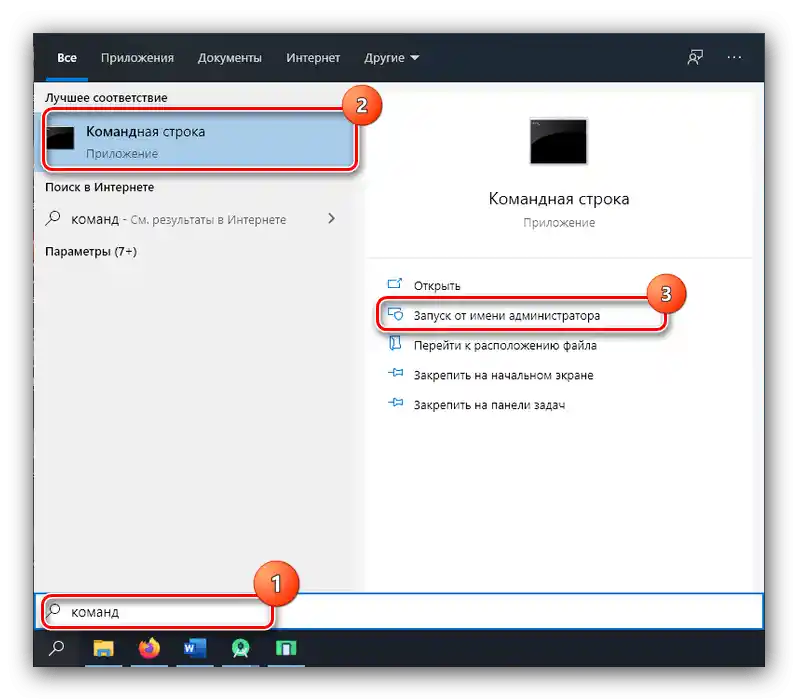
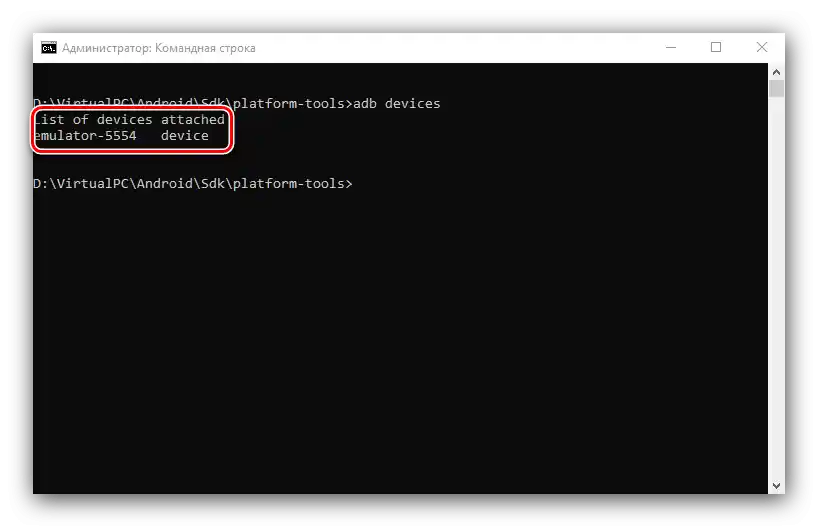
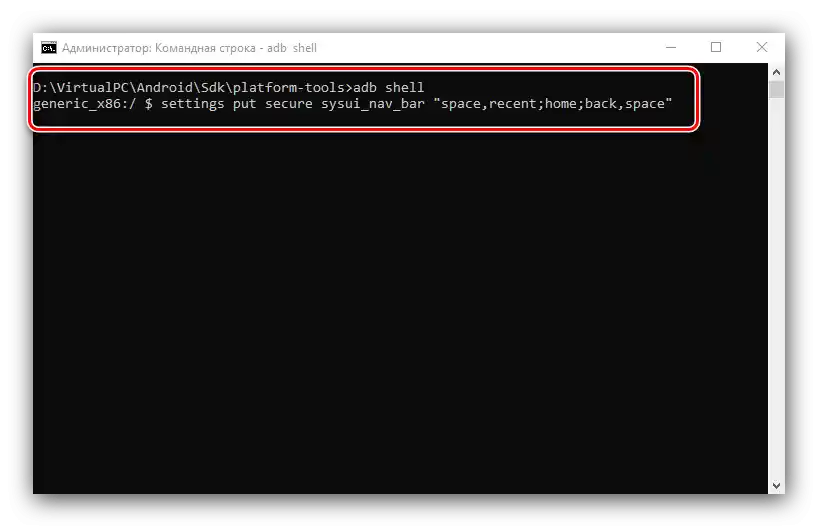
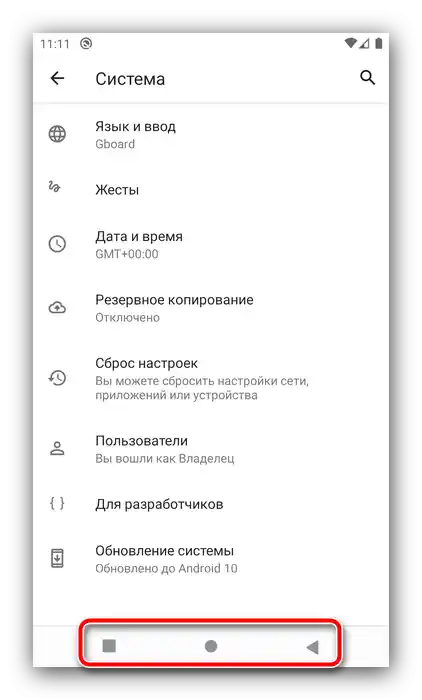
گزینه با Android Debug Bridge برای دارندگان ربات سبز خالص مناسب است.